黑鲨5连接电脑没反应?USB模式怎么选?数据传输教程来啦
将黑鲨5手机连接电脑是许多用户常见的操作需求,无论是传输文件、备份数据,还是使用开发者选项进行调试,都需要掌握正确的连接方法,本文将详细介绍黑鲨5连接电脑的多种方式、操作步骤及注意事项,帮助用户顺利完成连接。
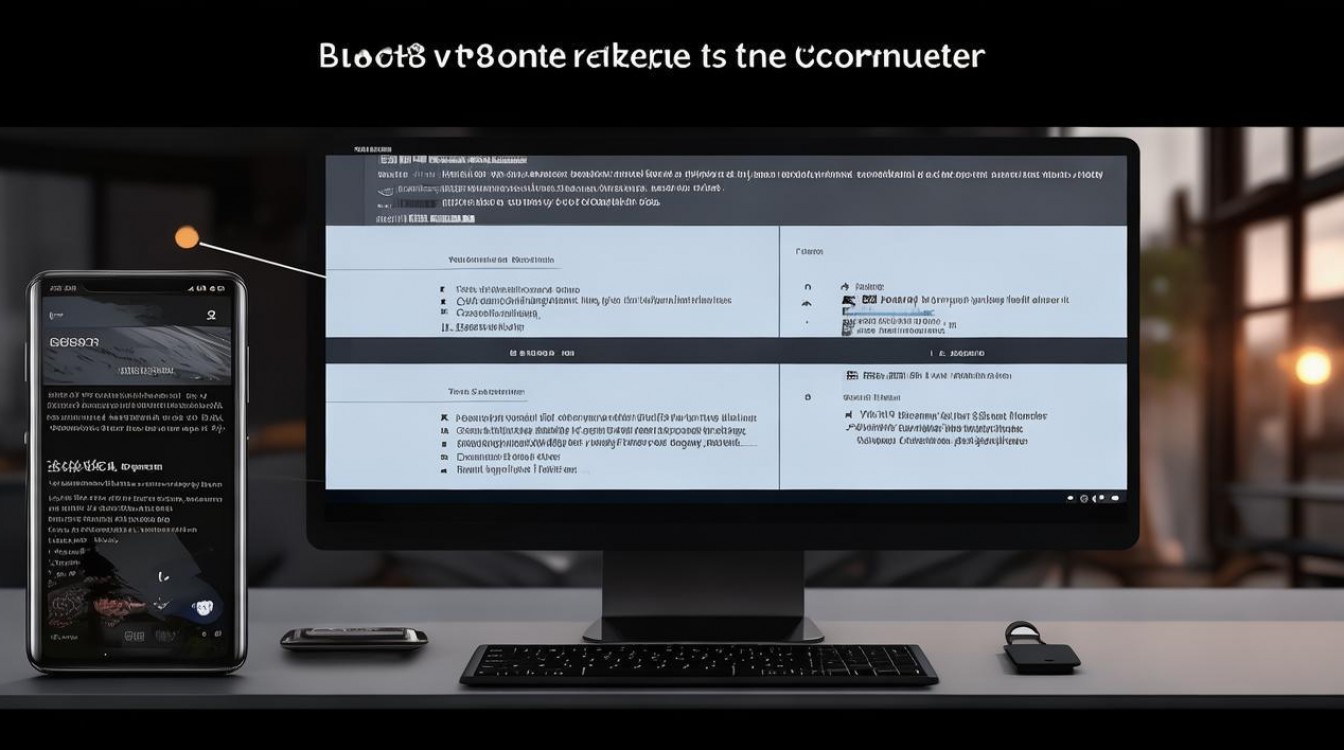
连接前的准备工作
在开始连接前,需确保以下准备工作就绪,以避免因设备或设置问题导致连接失败,检查数据线是否完好,建议使用原装或通过认证的USB数据线,避免使用损坏或不兼容的线缆,确保电脑和黑鲨5手机的电量充足,若电量过低,可能会在连接过程中因自动关机导致中断,根据连接目的(如文件传输、调试等),提前在手机中开启相应功能,如“USB调试模式”或“文件传输”模式。
通过USB数据线连接(有线连接)
USB数据线连接是最常用且稳定的方式,适用于文件传输、图片备份、ADB调试等场景,具体操作步骤如下:
-
连接设备:将USB数据线的一端插入黑鲨5手机的USB-C接口,另一端插入电脑的USB-A或USB-C接口(根据电脑接口类型选择),连接后,手机屏幕顶部会弹出USB用途选择提示。
-
选择连接模式:在手机屏幕下拉通知栏,找到“USB已连接”或类似提示,点击进入USB用途设置界面,根据需求选择以下模式:
- 仅充电:仅用于充电,无法传输数据。
- 传输文件(MTP):用于传输图片、视频、文档等文件,适用于普通用户的数据备份。
- 传输照片(PTP):主要用于传输照片,部分相机或专业设备可能支持此模式。
- USB调试:仅适用于开发者或需要通过电脑调试手机的用户,需提前在开发者选项中开启相关权限。
对于大多数用户,选择“传输文件(MTP)”模式即可满足日常需求。
-
电脑端确认连接:连接成功后,电脑会识别黑鲨5设备,在Windows系统中,打开“此电脑”或“我的电脑”,可以看到手机设备盘符,双击即可访问手机存储空间;在macOS系统中,需通过“访达”侧边栏的“位置”找到手机设备,点击进入内部存储。
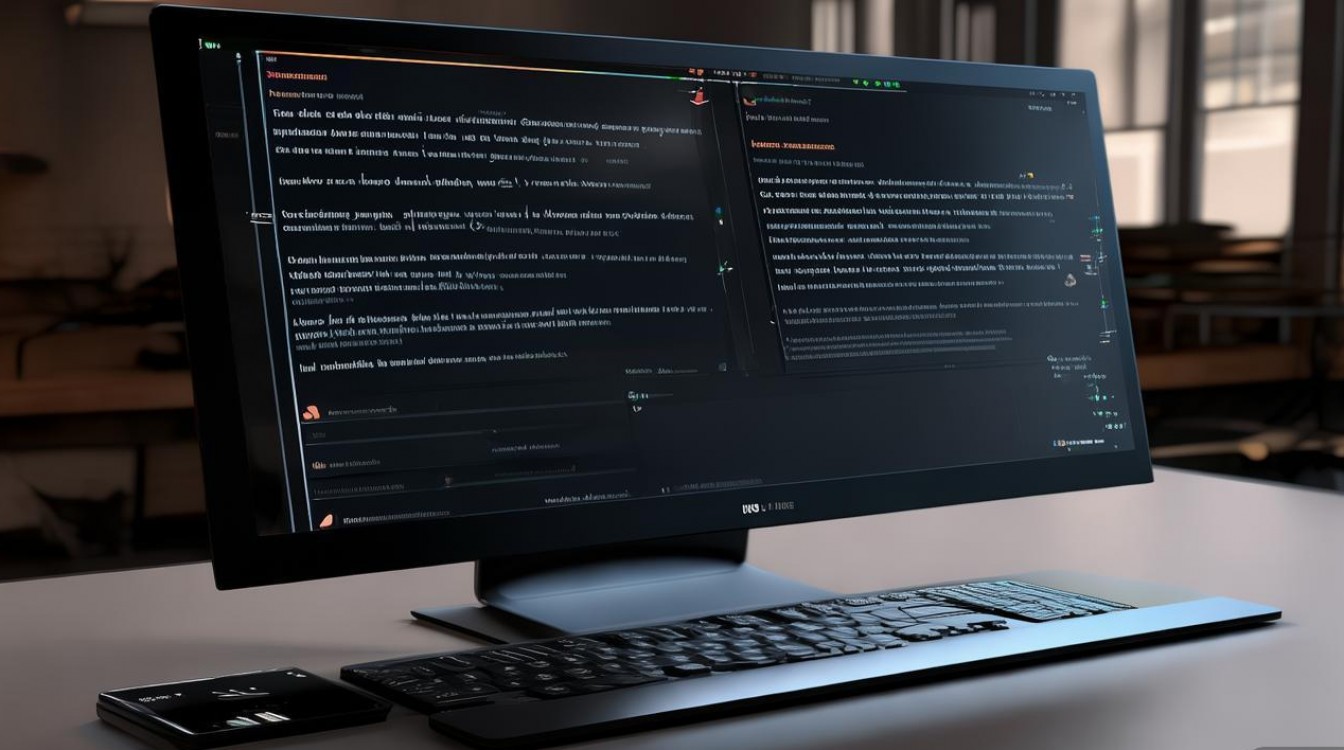
-
文件传输操作:进入手机存储后,可像操作U盘一样复制、粘贴或删除文件,传输大文件时,建议关闭手机后台应用,避免因系统资源占用导致传输中断。
通过无线连接方式
若不想使用数据线,黑鲨5还支持无线连接,适用于需要频繁传输文件或希望摆脱线缆束缚的场景,常见无线连接方式包括Wi-Fi文件传输和第三方工具。
-
黑鲨内置无线传输功能:部分黑鲨系统版本支持“无线投屏”或“文件共享”功能,具体操作步骤可能因系统版本而异,一般路径为:手机设置→更多连接→无线投屏/文件共享,开启后按照提示连接同一Wi-Fi网络下的电脑,通过浏览器访问指定IP地址进行文件传输。
-
第三方工具辅助:使用第三方工具如“AirDroid”“ES文件浏览器”等可实现更便捷的无线连接,以AirDroid为例:
- 手机端:安装AirDroid应用并注册账号,登录后在“个人”页面开启“文件传输”功能。
- 电脑端:通过浏览器访问web.airdroid.com,登录同一账号,即可在网页端管理手机文件,支持上传、下载、删除等操作。
常见问题及解决方法
在连接过程中,用户可能会遇到无法识别、传输失败等问题,以下为常见故障及解决思路:
-
电脑无法识别手机:

- 检查数据线是否损坏,尝试更换数据线或接口。
- 确认手机是否选择了正确的USB模式(如“传输文件”)。
- 在电脑设备管理器中查看是否有未知设备,尝试重新安装驱动(可从黑鲨官网下载USB驱动)。
- 重启手机和电脑,再次尝试连接。
-
传输速度过慢:
- 避免在传输过程中运行大型应用或游戏,释放系统资源。
- 尝试更换USB接口,优先使用USB 3.0及以上接口,以提升传输速率。
- 若通过无线连接传输,确保手机和电脑处于同一稳定Wi-Fi网络环境中,减少信号干扰。
相关问答FAQs
Q1:黑鲨5连接电脑后,无法传输文件,提示“需要解锁手机或授权电脑”,如何解决?
A:此问题通常因未开启USB调试或未授权电脑访问权限导致,解决方法:在手机设置中搜索“开发者选项”,开启“USB调试”功能;连接电脑时,手机屏幕会弹出“允许USB调试”提示,点击“允许”即可,若未弹出提示,可尝试重启手机或更换USB数据线。
Q2:如何通过电脑备份黑鲨5的手机数据?
A:可通过以下两种方式备份:
- 本地备份:通过USB数据线连接手机,选择“传输文件”模式,手动复制联系人、短信、照片等文件到电脑。
- 云服务备份:在手机设置中登录小米账号,进入“云服务”页面,开启联系人、短信、相册等数据的自动备份功能,之后可通过电脑浏览器访问i.mi.com登录账号下载备份数据。
通过以上方法,用户可根据自身需求选择合适的连接方式,轻松实现黑鲨5与电脑的数据交互,若遇到复杂问题,建议联系黑鲨官方客服获取支持。
版权声明:本文由环云手机汇 - 聚焦全球新机与行业动态!发布,如需转载请注明出处。



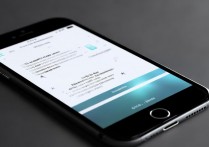
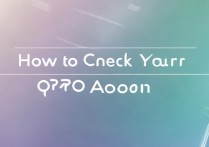
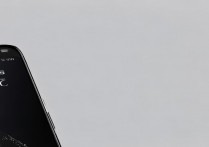



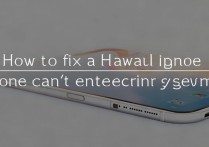


 冀ICP备2021017634号-5
冀ICP备2021017634号-5
 冀公网安备13062802000102号
冀公网安备13062802000102号